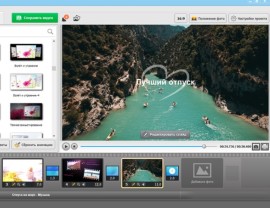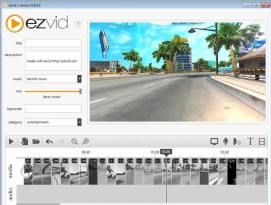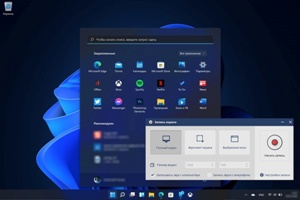Как изменить формат видео: инструкция по шагам
Хотите быстро поменять расширение видеоролика —
используйте Экранную Студию
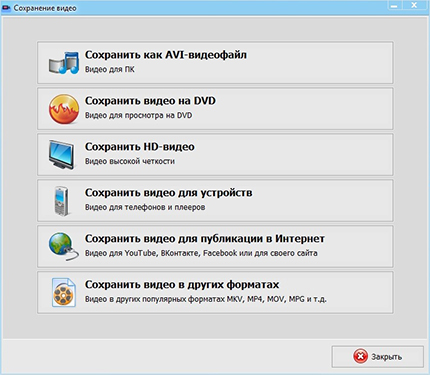
Смену расширения видеоролика можно делать разными способами. Чтобы помочь вам в выборе, мы разбили всю подборку на три категории: мобильные приложения, онлайн-сервисы и программы для изменения формата видео. Рассмотрели особенности каждого софта и объяснили, чем помогут онлайн-сервисы и приложения, а в каких случаях не обойтись без десктопных редакторов. А еще оставили инструкции к каждому способу.
Как поменять формат видео
с помощью программ
Программы на компьютер удобны тем, что можно не только переформатировать ролики. В них встроены инструменты редактирования: обрезка и склейка, наложение эффектов и музыки. А еще они предлагают предустановленные настройки, чтобы загружать видеозапись на разные устройства или онлайн-платформы.
Экранная Студия
Софт имеет готовые пресеты для экспорта — для просмотра на DVD или компьютере, публикации в интернете или проигрывания на телефоне. Если вы хотите посмотреть видеозапись на гаджете, вам предстоит указать тип устройства, а затем определенную модель. ПО автоматически подбирает параметры для выбранного устройства. По желанию можно самостоятельно задать характеристики.
Преимущества:
- есть пресеты для онлайн-платформ и соцсетей —
ВКонтакте, Одноклассники, RuTube, Vimeo, YouTube и др.; - поддержка популярных расширений для конвертации — WMV, MP4, HEVC, MKV, AVI;
- возможность вручную задать разрешение, размер кадра.
В Экранной Студии можно создавать скринкасты, т.е. записывать с экрана прохождение игры, видеоуроки и совещания с коллегами. А еще в ней редактируют любые записи: добавляют звуковые эффекты, вставляют переходы и накладывают на кадры текст.

Как переделать формат видео в Экранной Студии:
- Откройте софт, выберите пункт «Редактировать». Добавьте видеоролик, обработайте его, если требуется, и нажмите на зеленую кнопку, чтобы сохранить.
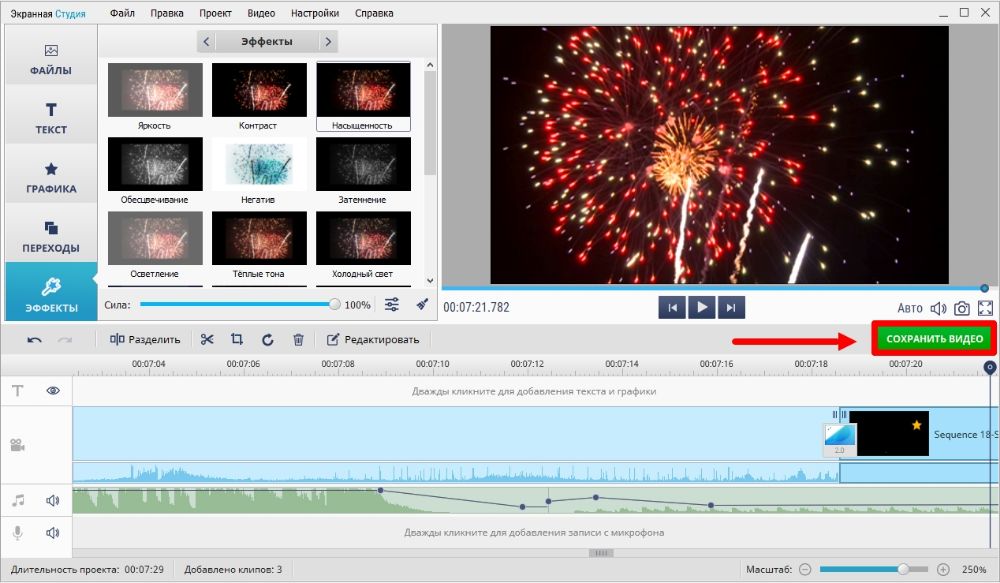
- Укажите параметры сохранения. Можно использовать готовые пресеты или выбрать последнюю строку в открывшемся окне, чтобы задать настройки вручную.
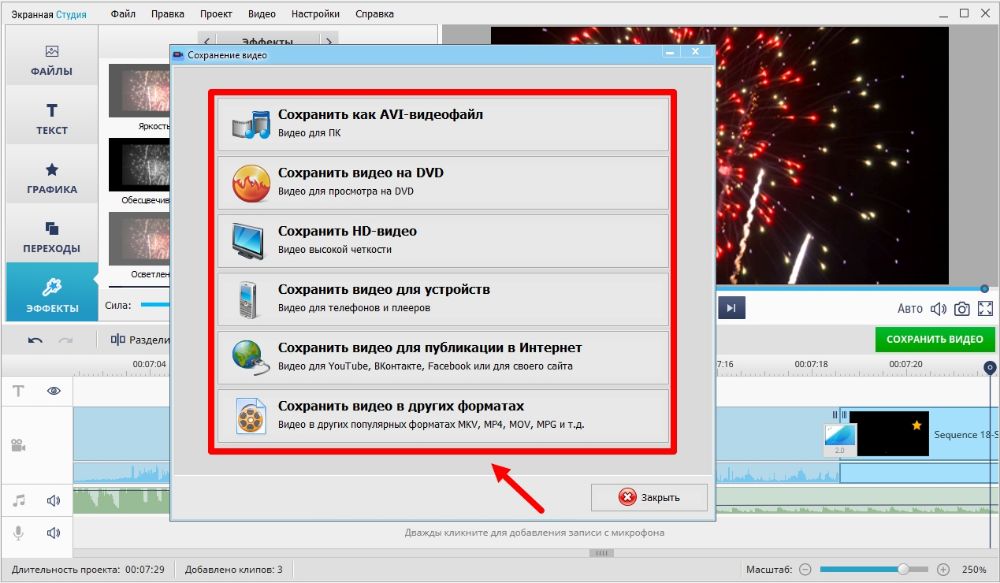
- Выберите видеоформат и тип кодека.
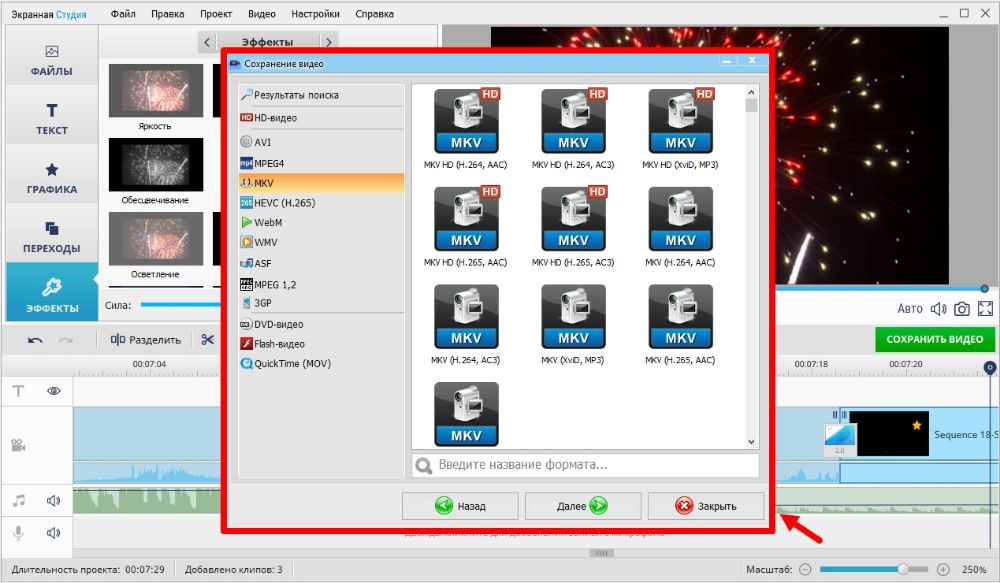
- Укажите желаемое качество и размер кадра. Можно использовать более тонкие настройки — битрейт аудио, режим (стерео или моно), частоту кадров. Сохраните.
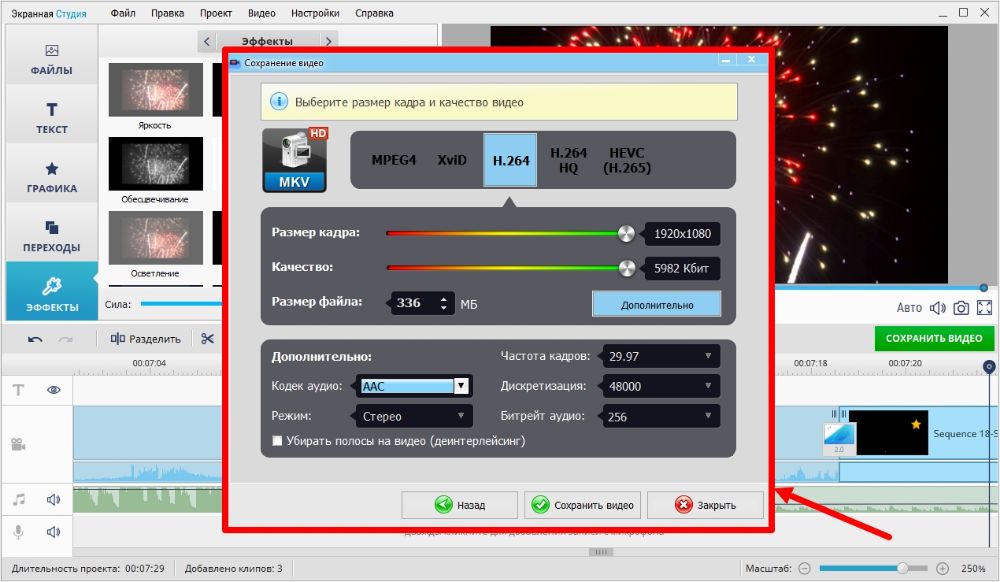
Any Video Converter
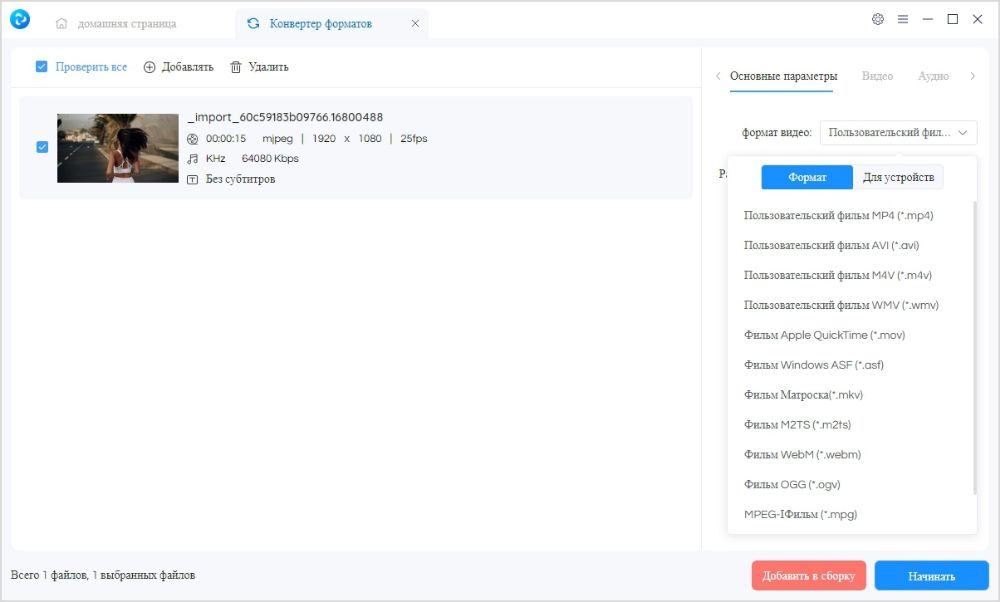
В программе можно бесплатно конвертировать в популярные расширения — MOV, WMV, AVI, и в более редкие — M2TS, WebM, OGV. Доступны пресеты, чтобы подготовить видеоролик для просмотра на гаджетах разных ОС: Android, iOS, Windows.
Что еще можно:
- конвертировать несколько файлов одновременно;
- поменять разрешение в процентном соотношении
или по ширине/высоте; - задать параметры аудио — частоту, количество каналов.
Any Video Converter удобен для пользователей: у него понятный интерфейс и нет лишних кнопок. Еще можно вырезать определенные фрагменты из видеоряда, добавлять звуковые эффекты, объединять несколько роликов в один и скачивать фильмы по ссылке.
Как изменить тип файла видео в Any Video Converter:
- Откройте софт и выберите пункт «Конвертер форматов».
- Импортируйте ролик через кнопку или перетащив в окно.
- В правой стороне окна найдите настройки. Здесь вы можете поставить новый видеоформат и частоту кадров, поменять разрешение и битрейт и т.п. Можно вовсе отключить звук. Если добавляете несколько видеороликов одновременно, то выбранные параметры будут применены ко всем.
- Нажмите синюю кнопку «Начинать» и дождитесь окончания.
- Перейдите в папку по умолчанию для просмотра результата.
Как перевести видео в другой формат
без программ
Вы можете работать из браузера и не загружать десктопное ПО. Разработчики онлайн-сервисов утверждают, что их серверы мощные, поэтому конвертация проходит быстрее, чем на компьютере. Но для комфортной работы необходим стабильный интернет.
123apps
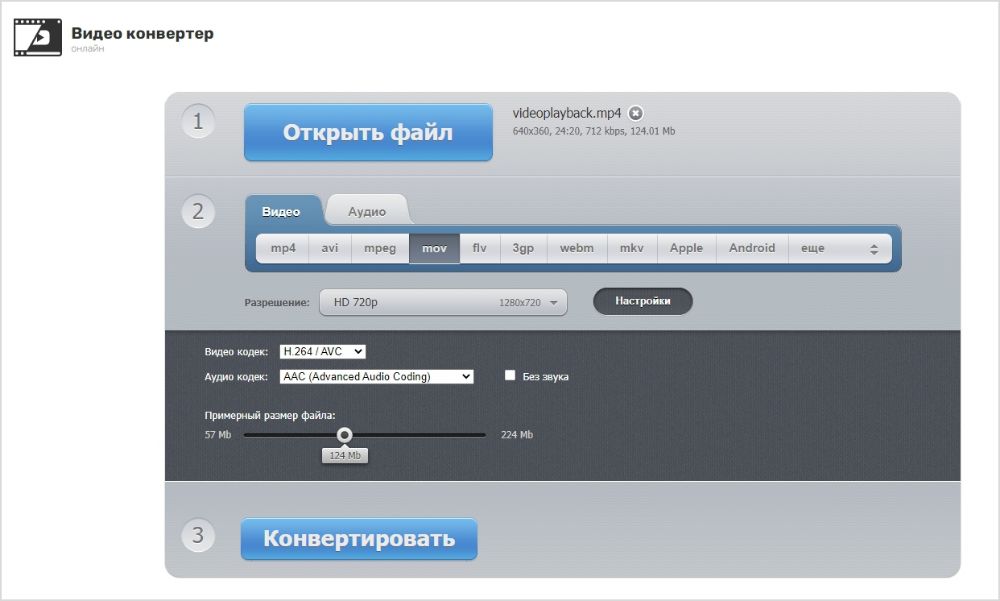
Вам потребуется три-четыре клика, чтобы добавить видеофайл и сконвертировать его. Здесь нет подписок и не нужно регистрироваться. Скорость конвертации зависит от качества интернет-соединения. Сервис бесплатный, но работает с одним ограничением: нельзя загрузить запись весом более 4 Гб. Особенности 123apps:
- несколько способов импорта — из хранилищ Google Drive/Dropbox, по ссылке или из папки на устройстве;
- поддержка 300+ видеоформатов;
- без лимита на количество добавляемых файлов.
Как конвертировать видео в сервисе 123apps:
- Зайдите на сайт, кликните синюю кнопку «Открыть файл» и импортируйте из папки на ПК. Можете воспользоваться другими способами и добавить из облака или по ссылке.
- Укажите конечный видеоформат, задайте разрешение, если нужно. В соседней вкладке «Аудио» можно поставить другое качество аудио или оставить всё без изменений.
- Перейдя в «Настройки» вы узнаете, как изменить кодек видео или выключить звуковую дорожку.
- Нажмите «Конвертировать» и подождите. Скачайте сконвертированную запись.
Convertio.co
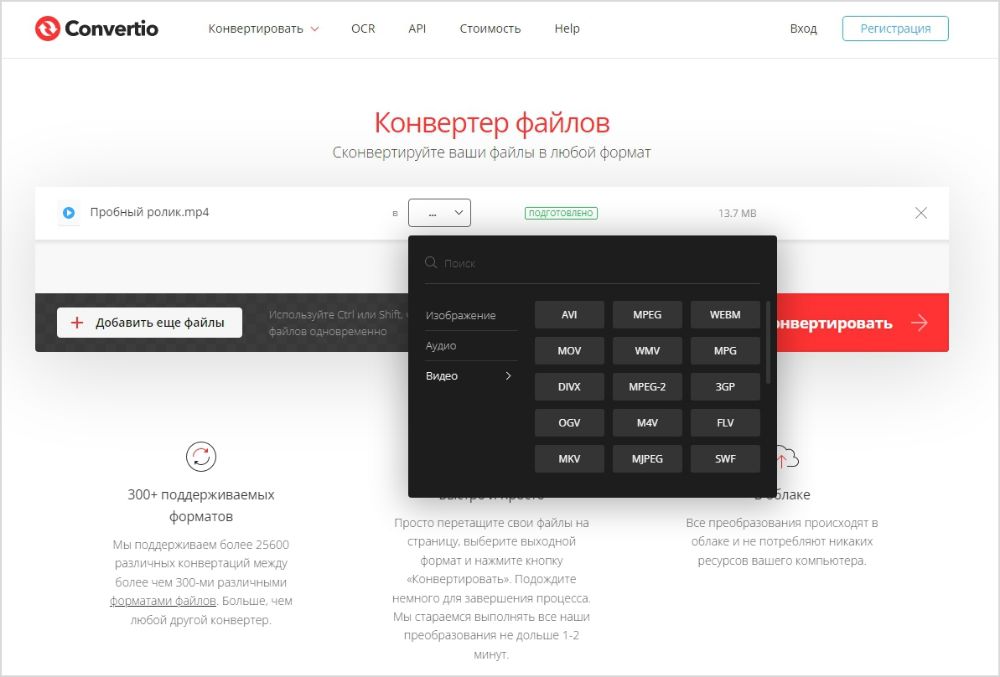
Бесплатный онлайн-конвертер, который работает из любого браузера и в популярных операционных системах — Windows, Linux и macOS. Если нет желания регистрироваться, то можно форматировать видеоролики весом не больше 100 Мб. Доступна конвертация нескольких файлов за один раз, и к каждому можно задать свои конечные параметры.
Возможности:
- работает с телефона — Android и iOS;
- можно преобразовать в GIF;
- поддерживает более 300 видеоформатов — MP4, WMV, VOB, FLV, MPEG, MOV, AVI и др.
Convertio.co — многофункциональный сервис. В нем можно конвертировать видеоролики, изображения, аудио, презентации, а также архивы и документы.
Как поменять формат видео в Convertio.co:
- Откройте сайт сервиса, кликните красную кнопку «Выбрать файлы» и найдите ролик на компьютере. Можно добавить его из Dropbox или Google Drive.
- Выберите конечное расширение аудио- и видеодорожки. Во вкладке «Изображения» выберите «GIF», если хотите преобразовать в гиф-анимацию.
- Кликните на значок шестеренки. Все настройки расположены в двух вкладках. Можно поменять разрешение видеоряда, задать частоту и битрейт аудиодорожки, повернуть изображение и отразить его.
- Нажмите «Конвертировать», дождитесь окончания загрузки. Кликните кнопку «Скачать».
Как переделать формат видео на телефоне
Редакторы для телефонов помогают быстро и без потери качества переконвертировать видеоролики. Однако с большими файлами они не справятся. Функций бесплатной версии обычно хватает, а готовые ролики можно смотреть без водяного знака.
Video Converter, Compressor
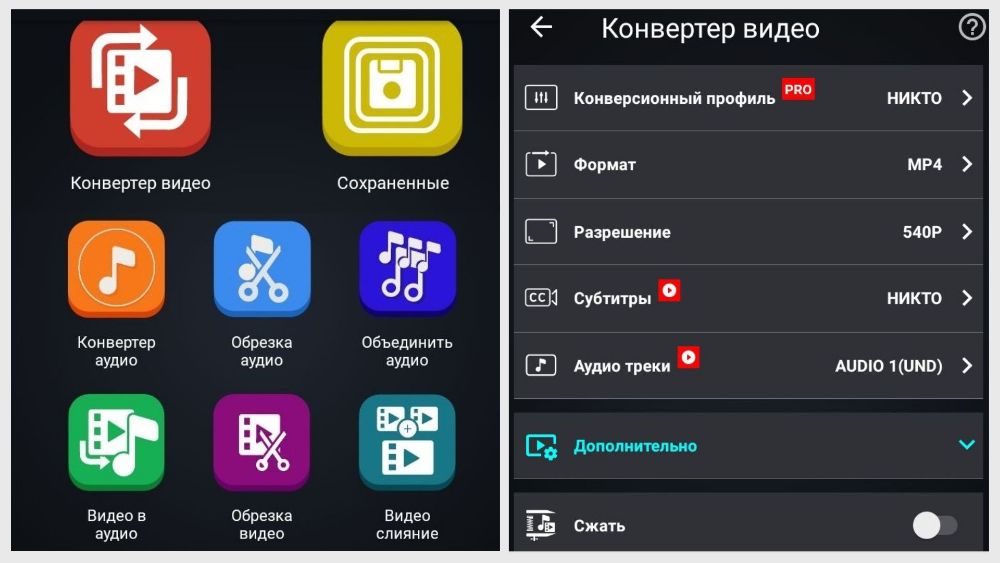
Приложение предназначено только для смартфонов на Андроиде. Работать удобно, но есть реклама, которая может отвлекать. Для ее отключения необходимо купить премиум.
Особенности:
- в PRO версии можно добавлять субтитры и внешнюю аудиодорожку, поворачивать картинку и отражать ее по вертикали/горизонтали;
- поддерживает все популярные видеоформаты — MPEG, FLV, VOB, MP4, AVI, MKV и др.;
- можно менять частоту кадров, выбирать кодеки.
Для пользователей доступны и другие функции приложения: обрезка, соединение нескольких аудио- или видеофайлов в один, извлечение звуковой дорожки из фильма.
Как изменить формат видео в Video Converter Compressor:
- Скачайте приложение по ссылке, откройте его и перейдите к конвертеру видеофайлов.
- Выберите ролик из памяти устройства. Настройте параметры конвертации — укажите конечное расширение и нужное разрешение. Дополнительно можно провести сжатие, изменив битрейт.
- Кликните «Конвертировать» в нижней части экрана. Пропишите название, укажите скорость конвертации, но учтите, что высокая скорость увеличит размер видеозаписи.
- Дождитесь, когда приложение завершит преобразование.
Video Convert
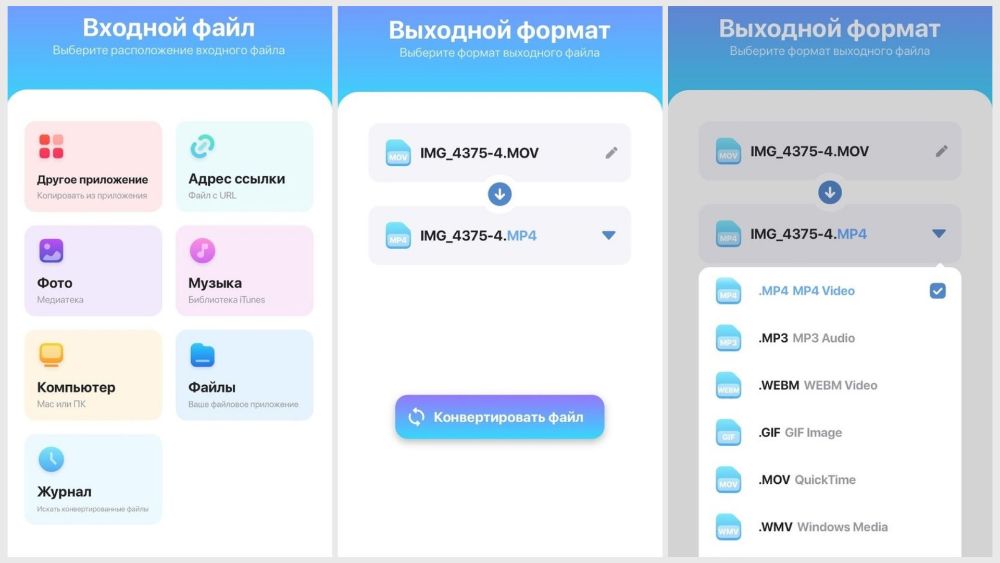
Приложение доступно для Айфонов. Процесс конвертации происходит на облачном сервисе: задействуется меньше ресурсов телефона, но нужно подключить интернет. Некоторые преобразования происходят локально и занимают меньше времени.
Возможности:
- поддержка 10+ аудио- и видеоформатов — MP4, WAV, WEBM, 3G2, MOV, MP3, WMV и др.;
- есть преобразование в GIF-анимацию;
- можно добавлять ролик из папки на ПК или Mac, по ссылке, из библиотеки телефона или журнала ранее конвертированных проектов.
Как перевести видео в другой формат в Video Convert:
- Загрузите приложение из App Store и кликните «Фото».
- Импортируйте видеозапись из своей медиатеки.
- Выберите желаемое расширение и нажмите «Конвертировать файл».
- Подождите, пока преобразование закончится.
Выводы
Как видите, существует немало способов переделать расширение: скачать софт на телефон/компьютер или открыть онлайн-сервис.
- Мобильные приложения позволяют в считанные минуты сконвертировать только что снятый материал, не пересылая его на компьютер и не открывая в браузере.
- К онлайн-сервисам можно обращаться, если конвертация нужна редко.
- Десктопные программы для смены формата видео не зависят от интернет-соединения, позволяют обрабатывать «тяжелые» ролики и работать с популярными видеоформатами. Однако даже они не способны переконвертировать любой файл, например, из WFP в АВИ. Расширение WFP открывается только в редакторе Wondershare Filmora, в котором он и создается.
Одно из лучших решений — Экранная Студия, которая работает в Виндовс 11, 10, 8, 7, XP. Это мощная программа, и в ней можно не только конвертировать, но еще и редактировать, а также делать запись экрана. Ролики легко сохранять для просмотра на любом устройстве и использовать готовые настройки.